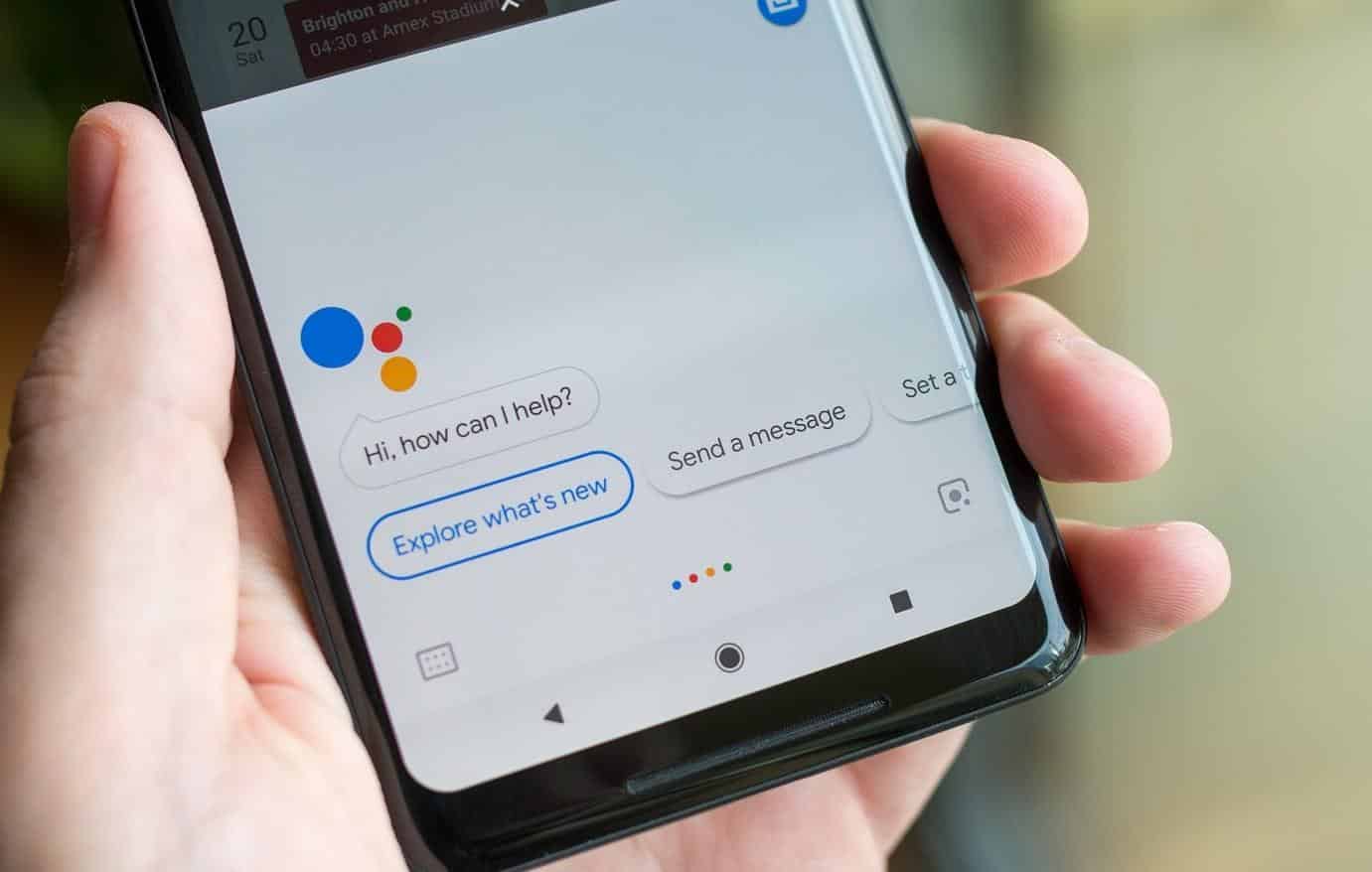Ao utilizar o seu celular não é incomum que você acabe encontrando algum conteúdo sobre o qual você não tenha muito conhecimento e queira ir atrás de informações dele. Para não ter que fazer uma busca manual sobre o assunto em questão, uma alternativa é recorrer ao Google Assistente, que já vem integrado ao sistema Android.
Através dele, por exemplo, é possível buscar sobre algo que esteja aparecendo em sua tela sem ter que abrir o navegador, encontrando links, imagens e outras informações úteis. A seguir, veja como obter informações sobre o que está sendo exibido em sua tela utilizando o Google Assistente.
- Abra o Google Assistente ao falar “Okay, Google” ou pressione o botão do “Home” até que ele apareça e toque no ícone indicado conforme mostra a imagem abaixo;

- Na nova tela, toque no ícone de sua conta e vá em “Configurações”;

- Então, entre na guia “Assistente”, deslize a tela para baixo e toque em “Telefone”. Caso tenha mais de um dispositivo, escolha o qual você está usando na lista;

- Mais uma vez, deslize a tela para baixo e habilite a chavinha ao lado da função “Usar contexto da tela”. A opções logo abaixo não precisa ficar marcada.

Agora que o recurso já está devidamente ativado, o processo para chamá-lo é bem simples, mas ele não é ativado por voz como outros comandos acionados no sistema. Em qualquer programa que você esteja vendo algo de seu interesse, pressione e segure o botão “Home” até aparecer o Google Assistente e clique em “O que está na minha tela”.

Como você pode notar pela imagem acima, o Olhar Digital estava sendo citado em uma conversa do WhatsApp e, ao pedir informações da tela pelo Google Assistente, ele já passou o link do site e do perfil nas redes sociais. Além deste tipo de informação, você também pode consultar:
- Pessoas;
- Filmes;
- Músicas;
- Restaurantes.
Pronto! Você já sabe como obter informações mais facilmente sobre algo que aparece na tela do celular.